Isa sa mga pinakakapaki-pakinabang na tool na inaalok ng Windows ay ang Snipping Tool. Binibigyang-daan ka ng app na ito na kumuha ng mga screenshot ng anumang bahagi ng iyong screen at i-save ang mga ito bilang mga larawan o kopyahin ang mga ito sa clipboard. Maaari mo ring i-annotate ang iyong mga screenshot gamit ang mga panulat, highlighter, at pambura. Available ang Snipping Tool sa Windows 10 at Windows 11, at maaari mo itong simulan sa maraming iba’t ibang paraan, kasama ang keyboard. Sa artikulong ito, ipapakita ko sa iyo kung paano ilunsad ang Snipping Tool sa Windows 10 at Windows 11 gamit ang iba’t ibang paraan tulad ng mga keyboard shortcut, paghahanap, command, at higit pa:
1. Paano buksan ang Snipping Tool gamit ang keyboard shortcut
Ang pinakamabilis na paraan upang buksan ang Snipping Tool ay gamit ang keyboard shortcut:
Windows + Shift + S
Kapag pinindot mo ang mga key na ito nang sabay-sabay sa Windows 11, ang screen dumidilim, at makikita mo ang limang icon sa tuktok ng screen, kasama ang paghihikayat na “Gumuhit ng hugis para gumawa ng screen snip.”
Sa Windows 11, pindutin ang Windows + Shift + S para buksan ang Snipping Tool
Narito kung ano ang ginagawa ng bawat isa sa mga icon na ito, mula kaliwa hanggang kanan:
Rectangular mode-ang default na opsyon, kumukuha ng mga screenshot gamit ang rectangular na hugis na iginuhit mo sa screen gamit ang mouse o touch. Freeform mode-nagbibigay-daan sa iyo upang gumuhit ng anumang hugis na gusto mo, gamit ang mouse o pindutin, at i-save ito bilang isang screenshot ode-kinukuha ang buong window ng isang partikular na app na pipiliin mo gamit ang mouse o pagpindot. Fullscreen mode-sine-save ang buong screen sa isang screenshot. Isara ang Snipping Tool-isinasara ang Snipping Tool nang hindi kumukuha ng screenshot.
Ang pagpindot sa Windows + Shift + S sa Windows 10 ay nagpapakita ng katulad na menu sa tuktok ng screen, na may parehong mga opsyon, ginagawa ang parehong mga bagay. Gayunpaman, ang keyboard shortcut na ito ay HINDI binubuksan ang Snipping Tool. Sa halip, nagbubukas ito ng ibang app na tinatawag na Snip & Sketch, na ginagamit din para sa pagkuha ng mga screenshot. Bilang default, sa Windows 10, hindi mo mabubuksan ang Snipping Tool gamit ang isang shortcut key. Gayunpaman, mayroong isang solusyon na aking idedetalye sa susunod na seksyon ng artikulong ito.
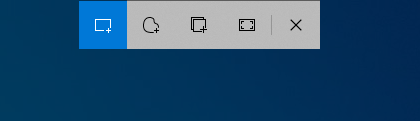
Sa Windows 10, binubuksan ng Windows + Shift + S ang Snip & Sketch
Kapag binuo ang Windows 10, nagpasya ang Microsoft na i-phase out ang lumang Snipping Tool mula 2002 at Windows Vista at gumawa ng modernong app na tinatawag na Snip & Sketch. Gayunpaman, dahil sanay na ang mga user sa pangalan ng Snipping Tool at hindi gaanong gumamit ng bagong app, sa Windows 11, nagpasya ang Microsoft na pahusayin pa ang Snip & Sketch app ngunit i-rebrand ito pabalik sa Snipping Tool. Bilang resulta, sa Windows 11, mayroon lang kaming isang screenshot-taking app na pinangalanang Snipping Tool, batay sa pinakabagong code-base mula sa Microsoft, na kumakatawan sa isang ebolusyon ng Snip & Sketch mula sa Windows 10. Kaya sa Windows 10, kami ay natigil sa dalawang apps sa pagkuha ng screenshot: ang bagong Snip & Sketch at ang lumang Snipping Tool.
Gumawa ng keyboard shortcut para sa pagbubukas ng Snipping Tool sa Windows 10
Kung ikaw ay isang user ng Windows 10, at gusto mong gumamit ng keyboard shortcut para sa pagbubukas ng Snipping Tool, hindi sa (mas bago) Snip & Sketch app, gawin ito:
Buksan ang File Explorer at mag-navigate sa landas na ito:
C:\ProgramData\Microsoft\Windows\Start Menu\Programs\Accessories
Maaari ka ring gumamit ng mga variable ng kapaligiran upang mag-navigate sa landas na ito, na humahantong sa parehong folder:
%PROGRAMDATA%\Microsoft\Windows\Start Menu\Programs\Accessories
Dito makikita mo ang mga shortcut sa ilang Windows app, kabilang ang lumang Snipping Tool.
Mag-navigate sa shortcut ng Snipping Tool
Mag-right-click sa shortcut ng Snipping Tool, at piliin ang Properties sa ang menu na bubukas.
I-right-click at piliin ang Mga Katangian
Nakikita mo ang mga katangian ng shortcut ng Snipping Tool sa Windows 10. Una, i-click o i-tap sa loob ng field ng Shortcut key, pagkatapos ay pindutin ang mga key na gusto mong gamitin bilang isang keyboard shortcut para sa app na ito. Pinili ko ang Ctrl + Alt + S, ngunit maaari mong gamitin ang anumang kumbinasyon ng mga key. Pagkatapos, upang i-save ang iyong bagong keyboard shortcut, i-click o i-tap ang OK.
Pindutin ang Shortcut key na gusto mo para sa Snipping Tool
Sa susunod na pindutin mo ang iyong napiling mga key, magbubukas ang Snipping Tool app sa Windows 10, na nagpapaalam sa iyo na lilipat ang app sa isang bagong tahanan, gaya ng ipinaliwanag kanina sa artikulong ito.
Snipping Tool sa Windows 10
TIP: Para sa higit pang impormasyon sa pagtatalaga ng anumang shortcut key sa Windows app, narito kung paano upang magpatakbo ng Windows app o program na may keyboard shortcut.
2. Paano gamitin ang Search para sa pagbubukas ng Snipping Tool
Sa Windows 11, isang mabilis na paraan upang buksan ang Snipping Tool ay ang pag-click o pag-tap sa loob ng box para sa paghahanap sa taskbar o pindutin ang Windows key. Pagkatapos, i-type ang salitang snipping, at kapag nakita mo ang resulta ng paghahanap sa Snipping Tool, pindutin ang Enter sa iyong keyboard o i-click o i-tap ang resulta. Pansinin na sa kanang bahagi ng resulta ng paghahanap, mayroon ka ring mga opsyon para sa pagkuha ng mga screenshot kaagad.
Maghanap ng Snipping Tool sa Windows 11
Katulad nito, sa Windows 10, i-click o i-tap sa loob ng box para sa paghahanap, at i-type ang snipping. Dapat mong makita ang naaangkop na resulta ng paghahanap halos kaagad. I-click o i-tap ito para simulan ang app, o pindutin ang Enter sa iyong keyboard.
Maghanap ng Snipping Tool sa Windows 10
MAHALAGA: Pansinin kung paano may iba’t ibang icon ang Snipping Tool sa Windows 11 at Windows 10. Iyon ay dahil isa itong hiwalay na app na may iba pang feature. Ang bersyon ng Windows 10 ay mula noong 2002, habang ang bersyon ng Windows 11 ay mula sa 2021 at nakatanggap ng mga update at pagpapahusay. Para sa higit pang mga detalye, narito kung paano gamitin ang Snipping Tool sa Windows 11 para sa pagkuha ng mga screenshot at pag-edit ng mga ito.
3. Paano buksan ang Snipping Tool mula sa Start Menu
Kung gumagamit ka ng Windows 10, i-click o i-tap ang icon ng Windows sa taskbar, mag-scroll pababa sa listahan ng mga app sa titik W, at buksan ang Windows Accessories folder. Doon mo makikita ang shortcut ng Snipping Tool. I-click o i-tap ito, at inilunsad ang app.
Ang Snipping Tool shortcut sa Windows 10
Mas mahaba ang procedure ng Windows 11: buksan ang Start Menu at i-click o i-tap ang Lahat ng app.
Buksan ang Lahat ng app sa Windows 11 Start Menu
Mag-scroll pababa sa listahan ng mga app hanggang sa makita mo ang mga nagsisimula sa titik S. Pagkatapos, i-click o i-tap ang Snipping Tool.
Ang Snipping Tool tool shortcut sa Windows 11 Start Menu
TIP: Narito ang isang detalyadong gabay sa kung paano gamitin ang Windows 11 Start Menu, kabilang ang kung paano lumipat sa mga shortcut na nagsisimula sa iba’t ibang mga titik.
4. Paano simulan ang Snipping Tool mula sa Run window
Ang isa pang paraan para sa pagbubukas ng Snipping Tool ay ang paggamit ng Run window. Ilunsad ang Run (Win + R) at i-type ang snippingtool o snippingtool.exe sa Open field nito. Pagkatapos, i-click/i-tap ang OK o pindutin ang Enter key sa iyong keyboard.
Patakbuhin ang snippingtool.exe
5. Paano buksan ang Snipping Tool sa Windows sa pamamagitan ng pagpapatakbo ng snippingtool.exe
Sa Windows 10, ang Snipping Tool app ay may executable na file na madaling patakbuhin. Buksan lang ang File Explorer, at pumunta sa path na ito:
%WINDIR%\System32\SnippingTool.exe
Ang path sa SnippingTool.exe file sa Windows 10
Sa Windows 11, ang Snipping Ang Tool ay isang Windows app na naka-install sa isang folder tulad ng:
C:\Program Files\WindowsApps\Microsoft.ScreenSketch_ na sinusundan ng isang numero at ilang random na character\SnippingTool\SnippingTool.exe
Halimbawa, sa aking computer, ito ang landas patungo sa Snipping Tool:
C:\Program Files\WindowsApps\Microsoft.ScreenSketch_11.2302.4.0_x64__8wekyb3d8bbwe\SnippingTool
Sa iyong computer ang bahagi ng Microsoft.ScreenSketch_ ng folder path ay maaaring may ibang numero o character string sa dulo.
Ang path sa SnippingTool.exe file sa Windows 11
Ang isa pang isyu ay hindi mo mabuksan ang folder ng WindowsApps mula sa File Explorer. Sasabihin sa iyo ng Windows 11 na sa kasalukuyan ay wala kang pahintulot na i-access ang folder na ito.
Hindi mo mabubuksan ang folder ng WindowsApps
Kailangan mong baguhin ang mga pahintulot para sa folder ng WindowsApps, isang kumplikadong proseso na hindi mo dapat sumailalim lamang upang makarating sa folder kung saan naka-install ang Snipping Tool at patakbuhin ang executable file nito.
6. Paano mabilis na buksan ang Snipping Tool sa pamamagitan ng pag-pin nito sa iyong taskbar o Start Menu
Kung regular kang gumagamit ng Snipping Tool, i-pin ang shortcut nito sa taskbar o sa iyong Start Menu. Upang gawin ito, buksan ang Start Menu, hanapin ang shortcut ng Snipping Tool, at i-right-click o pindutin nang matagal ito. Pagkatapos, sa menu ng konteksto, pumunta sa Higit pa > I-pin sa taskbar o I-pin sa Start, depende sa kung saan mo gustong i-pin ang Snipping Tool.
Pin Snipping Tool sa taskbar o Start Menu sa Windows 11
Ang mga opsyon na available sa Windows 10 ay pareho sa mga nasa Windows 11 kapag nag-right click o pinindot mo nang matagal ang Snipping Tool shortcut.
Pin Snipping Tool sa taskbar o Start Menu sa Windows 10
7. Paano gumawa ng shortcut ng Snipping Tool upang buksan ito mula sa kahit saan
Maaari kang gumawa ng shortcut na magbubukas ng Snipping Tool anumang oras. Ang isang madaling paraan upang gawin ito ay sa pamamagitan ng pag-drag at pag-drop sa shortcut ng Snipping Tool mula sa Start Menu papunta sa desktop o sa anumang ibang folder na gusto mo.
I-drag ang Snipping Tool mula sa Start Menu papunta sa desktop
Ang isa pang paraan ay ang paggawa isang shortcut sa Snipping Tool nang manu-mano. I-right-click o pindutin nang matagal ang bakanteng espasyo sa desktop, at piliin ang Bago > Shortcut. Tiyaking ilagay ang snippingtool.exe bilang lokasyon ng shortcut at sundin ang mga tagubilin ng Create Shortcut wizard.
Gumawa ng shortcut sa snippingtool.exe
TANDAAN: Kung kailangan mo ng tulong sa paggawa ng mga shortcut, basahin ang Paano gumawa ng mga shortcut para sa mga file, folder, app, at web page sa Windows.
8. Paano buksan ang Snipping Tool gamit ang Terminal, CMD (Command Prompt), o PowerShell
Kung gusto mong magtrabaho sa Windows Terminal, Command Prompt, o PowerShell, i-type ang command snippingtool o snippingtool.exe sa alinman sa mga ito at pindutin ang Enter.
Patakbuhin ang snippingtool mula sa CMD, PowerShell, o Terminal
Kaagad nitong bubuksan ang Snipping Tool mula sa CMD sa Windows 11 at Windows 10.
9. Paano buksan ang Snipping Tool gamit ang Cortana (Windows 10 lang)
Maaari mo ring hilingin kay Cortana na buksan ang Snipping Tool sa pamamagitan ng voice o text command. Buksan ang Cortana, at i-type o sabihin ang “Open Snipping Tool.”Bubuksan niya ang app para sa iyo, para makapag-screenshot ka gamit nito.
Hilingan si Cortana na buksan ang Snipping Tool
Gayunpaman, para sa ilang kakaibang dahilan, ito gumagana LAMANG sa Windows 10, hindi sa Windows 11. Kaya kung susubukan mong gawin ang parehong bagay sa Windows 11, nakakakuha ka lang ng ilang impormasyon tungkol sa Snipping Tool, at hindi binubuksan ni Cortana ang app para sa iyo.
Alin ang gusto mong paraan para simulan ang Snipping Tool?
Tulad ng alam mo sa ngayon, ang Snipping Tool ay isang madaling gamitin at madaling gamitin na tool para sa pagkuha ng mga screenshot sa Windows 10 at Windows 11. Sa Windows 11, maaari mo pa itong gamitin para i-record ang screen. Sana ay nakatulong ang artikulong ito sa iyo na matutunan kung paano buksan ang Snipping Tool sa iyong Windows computer o device. At kung mayroon kang paboritong paraan, ibahagi ito gamit ang mga opsyon sa komento sa ibaba. Para sa halimbawa, mas gusto mo bang operahan n Snipping Tool gamit ang keyboard shortcut, paghahanap, command line, o iba pang paraan?